
때로는 다양한 프로그램의 실행 파일이 시작되지 않거나 시작되거나 오류로 인해 다양한 프로그램이 시작될 때 때로는 매우 불쾌한 실패를 만날 수 있습니다. 이런 일이있는 이유와 문제를 제거하는 방법을 처리합시다.
EXE의 문제를 일으키고 해결합니다
대부분의 경우 바이러스 활동은 문제의 원인에 의해 사용됩니다. 문제 파일은 Windows 레지스트리에 의해 감염되거나 손상됩니다. 때로는 문제의 원인이 내장 된 방화벽 또는 "도체"의 잘못된 작업 일 수 있습니다. 각 문제의 해결책을 고려하십시오.방법 1 : 파일 연결 복원
종종 시스템 레지스트리를 악의적으로 공격하여 다양한 오류 및 오류가 발생합니다. 고려 중이는 문제의 경우 바이러스는 시스템이 단순히 EXE 파일을 열 수없는 결과로 파일 연결이 손상되었습니다. 올바른 연결을 복원하면 다음과 같을 수 있습니다.
- 시작 메뉴를 열고 regedit 검색 막대를 입력하고 Enter 키를 누릅니다. 파일을 마우스 오른쪽 버튼으로 클릭하고 "관리자 대신 시작"옵션을 선택하십시오.
- "레지스트리 편집기"창을 사용하여 다음 방법으로 이동하십시오.
hkey_classes_root \ .exe.
- "기본값"매개 변수로 LKM을 두 번 클릭하고 "값"필드에 exefile 옵션을 작성한 다음 확인을 클릭하십시오.
- 다음으로 HKEY_CLASSES_ROOT 지점에서 exefile 폴더를 찾고 열어 쉘 / open / 명령 경로를 따라 이동하십시오.

기본 항목을 다시 열고 "% 1"% * 매개 변수를 "값"필드에 설정하십시오. "확인"을 클릭하여 작업을 확인하십시오.
- 레지스트리 편집기를 닫고 컴퓨터를 다시 시작하십시오.



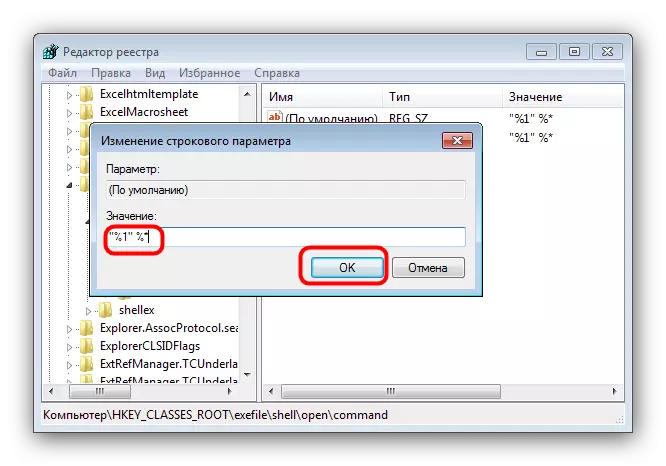
이 방법은 대부분의 경우에 도움이되지만 문제가 여전히 관찰되면 추가로 읽습니다.
방법 2 : Windows 방화벽을 비활성화합니다
때로는 EXE 파일이 실행되지 않는 이유는 Windows 방화벽에 내장되어 있으며이 구성 요소를 해제하면이 유형의 파일 실행에 문제가 발생합니다. 우리는 이미 Windows 7 및 새로운 버전의 OS에 대한 절차를 고려하여 상세 자료에 대한 링크가 아래에 제시되어 있습니다.

자세히보기 :
Windows 7에서 방화벽을 비활성화합니다
Windows 8에서 방화벽을 비활성화합니다
방법 3 : 사운드 회로 및 계정 제어 변경 (Windows 8-10)
드문 경우 Windows 8 및 10에서는 EXE의 시작에 대한 문제가 알림을 담당하는 UAC의 시스템 구성 요소에서 작동하지 못했습니다. 다음을 수행하여 문제를 해결할 수 있습니다.
- 시작 단추에서 PCM을 클릭하고 메뉴에서 "제어판"을 선택하십시오.
- 컨트롤 패널에서 "사운드"를 찾아 클릭하십시오.
- 사운드 시스템 등록 정보 창에서 "사운드"탭으로 이동 한 다음 "사운드없이"옵션을 선택하고 "적용"및 "확인"을 눌러 옵션을 확인하는 "사운드 구성표"드롭 다운 목록을 사용하십시오. 단추.
- "제어판"으로 돌아가서 "사용자 계정"항목으로 이동하십시오.
- 여기서 "계정 제어 설정 변경"을 클릭하십시오.
- 다음 창에서 "확인"을 클릭하면 슬라이더를 "절대 알지 못한"절대로 "절대로 알리지 마십시오.
- 2-3 단계를 다시 채택하지만 이번에는 사운드 구성표를 "기본값"위치로 설정합니다.
- 컴퓨터를 다시 시작하십시오.


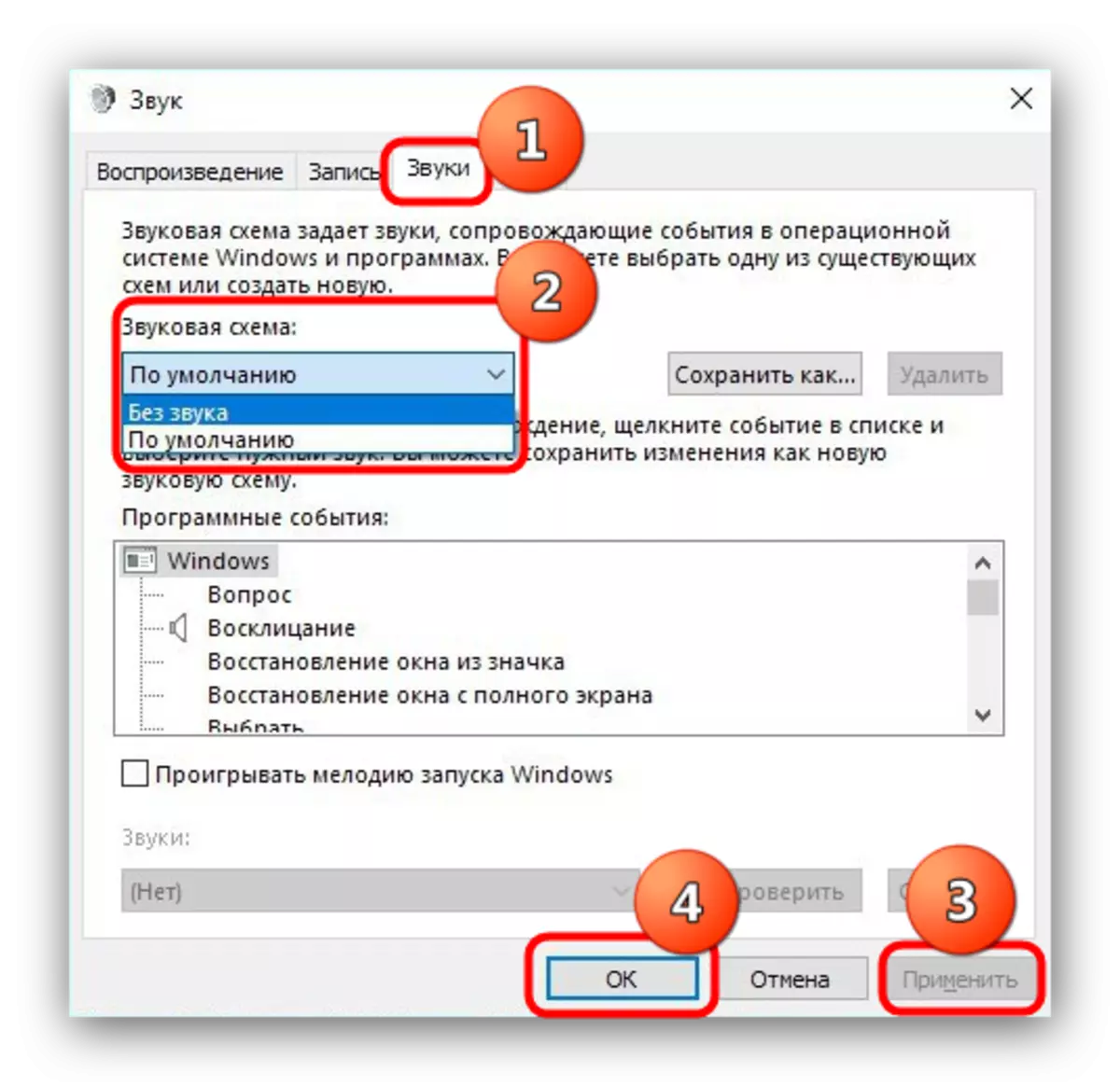
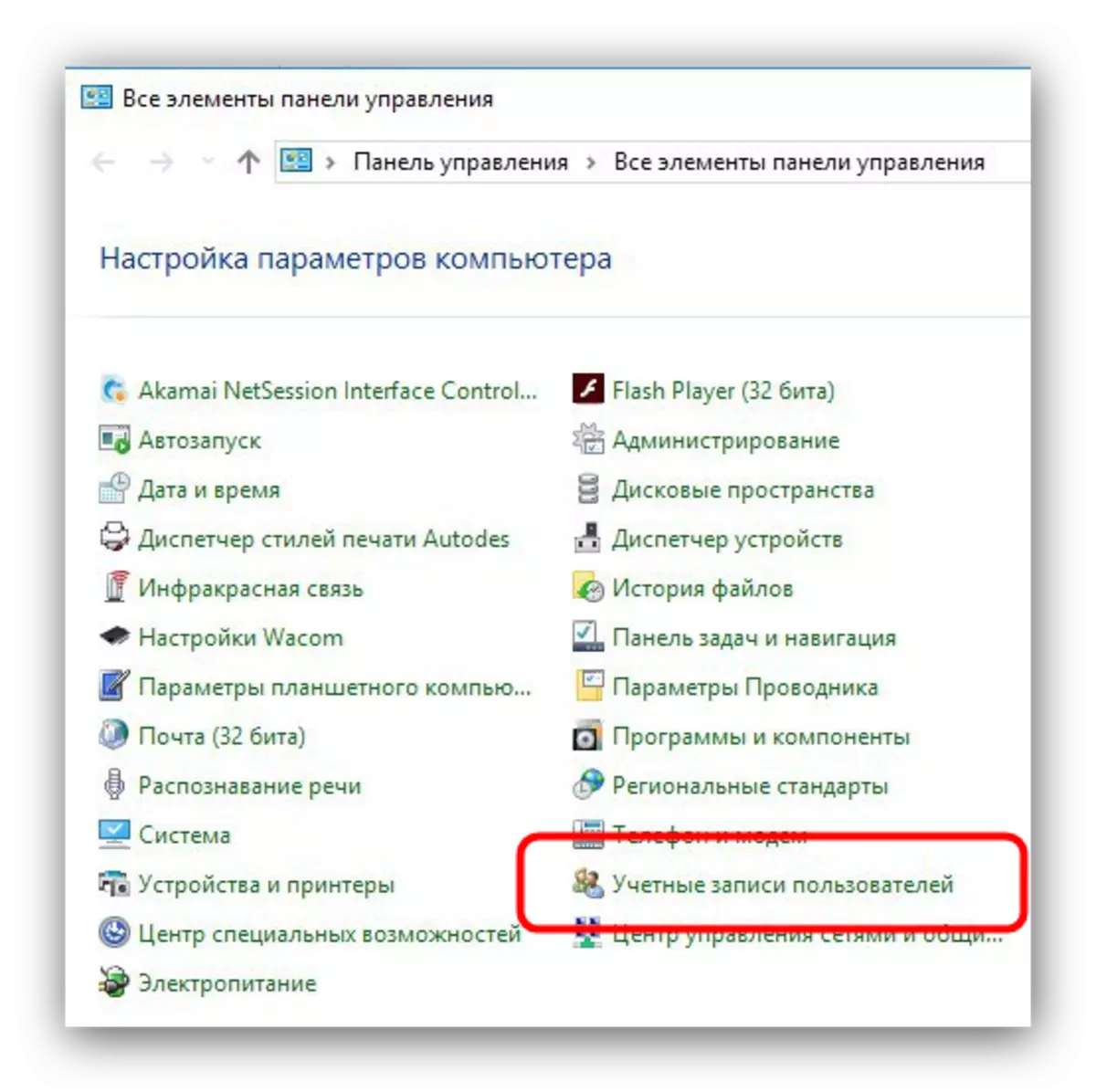
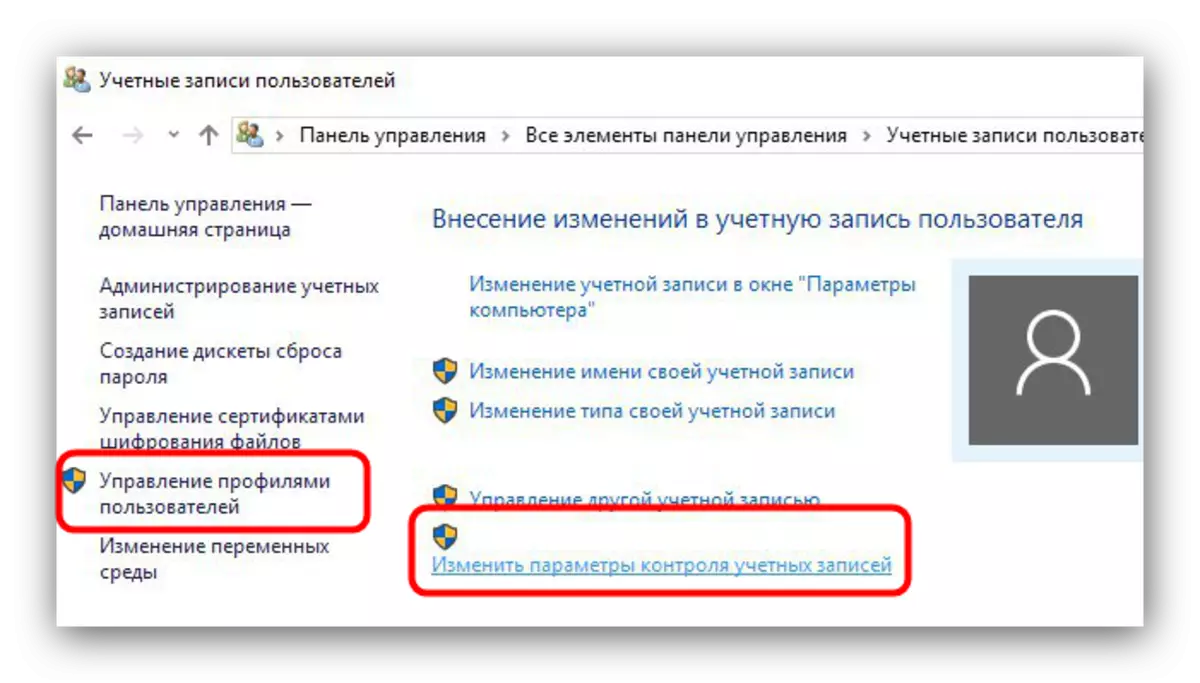
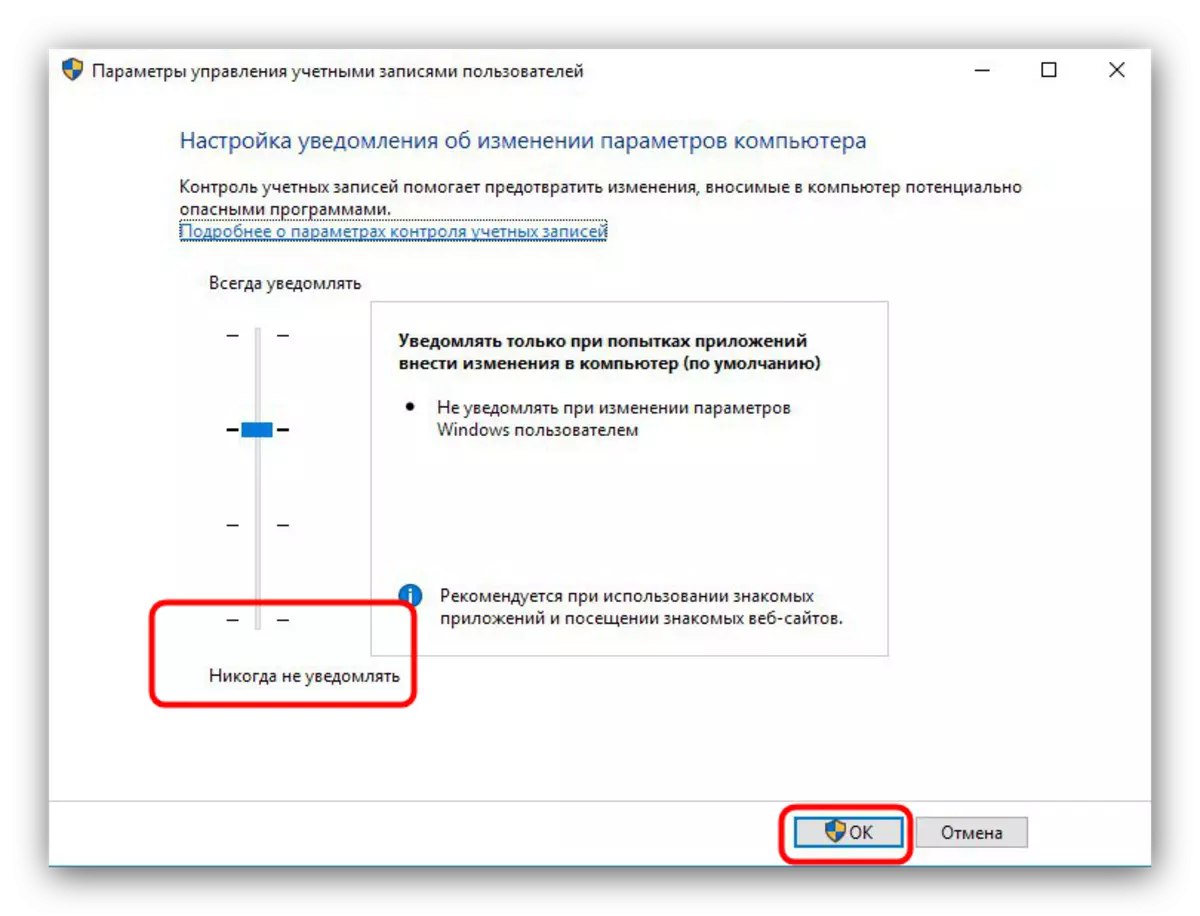
설명 된 작업 순서는 비정상적으로 보이지만 그 효과가 입증되었습니다.
방법 4 : 바이러스 성 감염 제거
가장 자주 exe 파일은 맬웨어 시스템의 존재로 인해 올바르게 작동하지 않습니다. 위협을 탐지하고 제거하는 방법은 매우 다양하고 모든 것이 묘사 할 수 없지만 이미 가장 간단하고 효율적으로 고려했습니다.

자세히보기 : 컴퓨터 바이러스와 싸우는 것
결론
보시다시피 EXE 파일의 작업에서 가장 흔한 실패 원인은 바이러스 성 감염이므로 보호 소프트웨어 시스템의 존재의 중요성을 알려냅니다.
